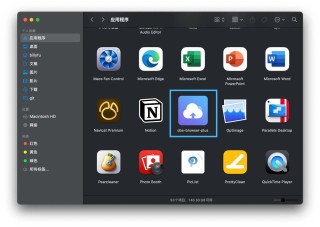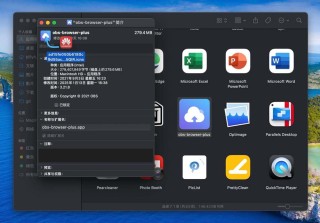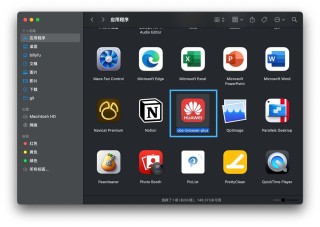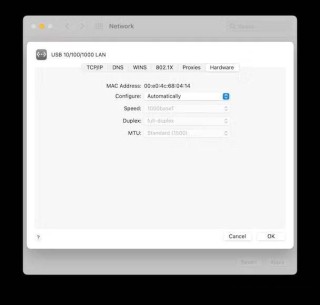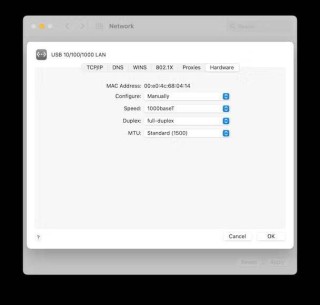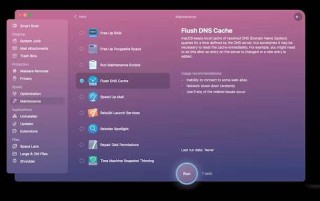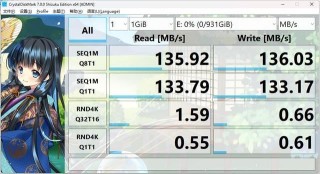Mac系统添加开机启动项打开系统偏好设置,点击用户与群组选择用户账户,打开登录项,点登录项下的加号选要添加的启动项程序,点击添加,不想某个程序启动时打开窗口可选中旁边的隐藏,除启动项选中程序然后减号;有特殊需求可通过命令行或编辑配置文件设置。
对于许多 Mac 用户来说,每天开机后都有一套常规的程序和应用需要启动,手动开启它们不仅费时,而且效率低下。其实 macOS 系统提供了一种简单的方式来设置开机启动项,这样你每次开机时它们就会自动运行。在添加启动项之前,请确定你想要自动启动的程序,以及是否有必要将其设置为启动项。频繁使用的应用程序,如邮件客户端、消息服务或项目管理工具,通常是加入启动项列表的好候选。

如何在 Mac 系统中添加开机启动项
添加开机启动项的步骤:
1.打开系统偏好设置:点击屏幕左上角的苹果菜单,然后选择“系统偏好设置”。
2.访问用户与群组:在系统偏好设置中找到并点击“用户与群组”。
3.选择用户账户:在窗口的左侧面板中,选择你想要修改启动项的用户账户。如果需要的话,点击锁图标并输入你的管理员密码来解锁更改。
4.打开登录项:点击窗口右侧的“登录项”标签。这里列出了当前用户账户登录时会自动打开的程序。
5.添加新的启动项:点击登录项下面的加号(+)按钮。这将打开一个新窗口,显示出你的应用程序文件夹。
6.选择应用程序:在弹出的文件夹中,找到并选择你想要添加为启动项的应用程序。选中后,点击“添加”。
7.配置隐藏启动:如果你不想要某个应用程序在启动时打开窗口,你可以选中它的旁边的“隐藏”选项。这样,应用程序在启动时将在后台运行,而不会打扰到你。
8.管理启动项:若要删除启动项,选中要删除的程序,然后点击减号(-)按钮。确认删除后,该程序将不会在登录时自动启动。
9.测试设置:更改设置后,重启 Mac 来测试新的启动项是否按预期工作。
高级设置
对于高级用户或有特殊需求的情况,macOS 也允许通过命令行,或是编辑配置文件(如 launchd 的.plist 文件)来更细致地控制开机启动行为。
通过命令行管理开机启动项
- 使用 launchctl 命令:launchctl 是 macOS 的服务管理工具,用于加载、卸载、启动和停止 launchd 服务。高级用户可以利用这个命令来精确控制哪些服务在开机时启动。
launchctl load /path/to/your.plist
launchctl unload /path/to/your.plist
这里的 your.plist 是指那些位于/Library/LaunchDaemons/或/Library/LaunchAgents/目录中的 plist(属性列表)文件,这些文件定义了开机或用户登录时需要加载的服务。 - 创建和编辑自定义.plist 文件:如果用户想要创建自己的启动项,可以手动编写一个 plist 文件,并放置在相应的目录中。这要求用户具备对 XML 格式的了解和对 launchd 服务配置参数的熟悉。
编辑配置文件
launchd 的.plist 文件
macOS 使用 launchd 作为其服务守护程序,该守护程序使用 plist 文件来管理服务。这些文件通常位于/Library/LaunchDaemons/(用于系统级服务)和/Library/LaunchAgents/(用于用户级服务)目录。
这些.plist 文件包含了服务的详细信息,如要执行的命令、环境变量、运行时间等。编辑这些文件可以实现更复杂的启动控制,例如:
- 设置服务依赖项
- 指定运行间隔或定时任务
- 定义启动前后的脚本
- 限制服务的资源使用
注意:编辑这些文件可能会影响系统的稳定性,只有当你确切知道自己在做什么时才应进行编辑。
注意事项
- 不要添加过多启动项:太多的启动项可能会导致登录时延迟,特别是在硬件性能较低的 Mac 上。
- 监控系统性能:使用活动监视器检查那些自动启动的应用程序,确保它们不会消耗过多系统资源。
不建议添加的开机启动项
在配置 Mac 电脑的开机启动项时,应谨慎选择哪些应用程序加入列表。并非所有应用程序都适宜设为自动启动,因为这可能会影响系统的启动速度和整体性能。以下是一些通常不建议添加为开机启动项的类型:
大型软件或游戏:大型的应用程序和游戏通常占用大量的内存和处理器资源。如果设置为开机启动,它们将显著增加启动时的系统负担,拖慢电脑的响应速度。
系统维护工具:如磁盘清理、系统监测等工具虽然对电脑维护有帮助,但它们不需要在每次启动时运行。它们通常在特定的维护周期内手动运行即可。
非经常使用的应用程序:如果某个应用程序你不是每天都需要使用,或者使用频率较低,没有必要设置为开机启动项。这样做会无谓地消耗系统资源。
后台服务程序:一些专业的后台服务程序,如数据库服务、服务器守护进程等,除非你是开发人员或系统管理员,否则不建议设置为常规用户的开机启动项。
实验性或不稳定的软件:如果软件还在测试阶段或已知存在稳定性问题,它们可能在启动时引发问题,导致系统崩溃或其他程序无法正常工作。
网络依赖应用:某些严重依赖网络连接的应用,如果网络服务启动慢,可能导致这些应用程序在启动时出现长时间等待或错误提示。
通过上述步骤可以轻松地管理 Mac 上的开机启动项,为你的日常工作和生活提供便利。合理地使用开机启动项功能,可以提升工作效率和计算机的使用体验。